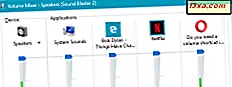Ik ga door met onze netwerkserie en laat zien hoe ik bestanden en mappen kan delen tussen Windows XP en Windows 7-gebaseerde computers. De procedure kan iets ingewikkelder zijn dan bij het delen van Windows Vista- en Windows 7-computers, maar het is nog steeds erg beheersbaar.
Stap 1: Werkgroep moet hetzelfde zijn
Omdat de HomeGroup-functie alleen werkt op Windows 7-gebaseerde pc's, moet u ervoor zorgen dat uw Windows XP- en Windows 7-pc's zich in dezelfde werkgroep bevinden. Om dit te controleren, gaat u naar 'Configuratiescherm -> Systeem en beveiliging -> Systeem' op de Windows 7-pc's. Op de pc met Windows XP klikt u met de rechtermuisknop op de snelkoppeling Deze computer op uw bureaublad of in het menu Start en klikt u op Eigenschappen .

Ga in het venster Systeemeigenschappen naar het tabblad Computernaam en controleer de werkgroep waartoe de computer behoort.
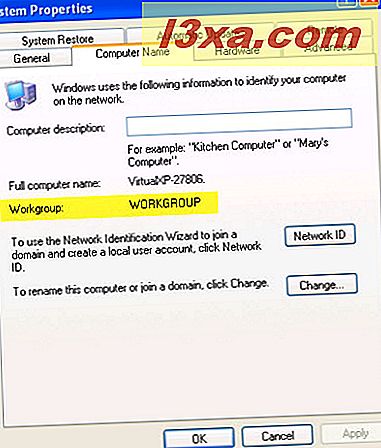
Als de werkgroep op alle computers hetzelfde is ingesteld, is alles in orde. Als dat niet het geval is, moet u het wijzigen zodat het hetzelfde is. Als u de werkgroep op een pc met Windows 7 wilt wijzigen, raadpleegt u onze handleiding met de titel De werkgroep wijzigen in Windows 7. Als u deze op een Windows XP-pc wilt wijzigen, klikt u op de knop Wijzigen in de 'Computernaam'. tab. Typ in het venster 'Computernaamwijzigingen' de nieuwe werkgroepnaam en klik op OK .

U wordt vervolgens gevraagd om uw pc opnieuw op te starten. Zodra dit is gebeurd, wordt de Windows XP-pc lid van de nieuwe werkgroep.
Stap 2: Instellingen voor netwerk delen moeten compatibel zijn
Om delen te laten werken met uw Windows XP-computers, zouden uw Windows 7-pc's de thuis- of werknetwerklocaties moeten gebruiken en moeten twee instellingen zijn ingeschakeld: netwerkdetectie en bestandsdeling.
Om dingen te vereenvoudigen, kan het een goed idee zijn om wachtwoordbeveiligd delen uit te schakelen voor de netwerklocatie die u momenteel gebruikt. Voor meer informatie over het wijzigen van instellingen voor netwerk delen in Windows 7, raadpleegt u onze handleiding met de titel Netwerkinstellingen voor delen aanpassen in Windows 7.

Om ervoor te zorgen dat uw Windows XP-pc's andere computers in het netwerk zien, moet u ervoor zorgen dat de Computer Browser- service actief is. Het zou standaard moeten zijn. Maar als u geen andere computers ziet, is deze service waarschijnlijk uitgeschakeld of gestopt. Om dit in te schakelen, klikt u met de rechtermuisknop op de snelkoppeling 'Deze computer' van uw bureaublad of startmenu en klikt u op Beheren .

Ga in het venster Computerbeheer naar 'Services en toepassingen' en open het gedeelte Services .

Controleer in de lijst met services of de Computer Browser- service is gestart en ingesteld op Automatisch, zoals weergegeven in de onderstaande schermafbeelding.

Als dit niet het geval is, dubbelklik erop en ga naar het tabblad Algemeen in het venster Eigenschappen . Selecteer daar onder Opstarttype Automatisch . Als u klaar bent, klikt u op OK .

Nadat u uw pc opnieuw hebt opgestart, wordt de service automatisch gestart en kunt u andere computers in het netwerk zien.
Stap 3: deel bestanden en mappen
De volgende stap is het delen van bestanden en mappen op uw netwerkcomputers. U kunt dit doen met behulp van de wizard Delen of geavanceerde instellingen voor delen. Als u meer wilt weten over het delen van bestanden in Windows 7, raadpleegt u onze handleidingen over dit onderwerp: Bibliotheken of mappen delen met behulp van de wizard Delen en bibliotheken of mappen delen met Geavanceerd delen.
Gebruik voor Windows XP de normale procedures voor delen.
Stap 4: Toegang tot gedeelde bestanden en mappen
Om toegang te krijgen tot de gedeelde bestanden en mappen vanaf de Windows XP-computers, gaat u naar 'Deze computer -> Mijn netwerklocaties -> Bekijk werkgroepcomputers' . Je zou alle computers moeten kunnen zien die op dat moment zijn ingeschakeld.

Open voor Windows 7 een Windows Verkenner- venster en ga naar Netwerk . Daar zie je ook de Windows XP-computers die zijn ingeschakeld.

Als delen met wachtwoordbeveiliging is ingeschakeld op de computer die u probeert te openen, wordt u gevraagd om een geldige gebruikersnaam en wachtwoord in te voeren. Een ding om op te letten is om eerst de naam in te typen van de computer die u gebruikt in het veld gebruikersnaam. Hierdoor wordt het domein naar die computer gewijzigd in plaats van uw lokale computer. Typ vervolgens '\' en een gebruikersnaam die is gedefinieerd op de computer die u gebruikt. Typ achteraf het wachtwoord, klik op OK en u krijgt toegang tot alle bestanden en mappen die door die computer worden gedeeld.

Conclusie
Het is moeilijker om computers met Windows 7 en Windows XP in hetzelfde netwerk te laten samenwerken. Ze moeten zich in dezelfde werkgroep bevinden en compatibele netwerkinstellingen hebben, maar als je een beetje aandacht besteedt, zou dit prima moeten werken. Als je een paar nuttige netwerktips hebt, aarzel dan niet om een reactie achter te laten. Raadpleeg ook de onderstaande artikelen voor meer nuttige informatie over netwerken.